Scannen in de Basismodus
Via het tabblad Basismodus (Basic Mode) kunt u gemakkelijk scannen aan de hand van de weergegeven stappen.
Raadpleeg 'Meerdere documenten tegelijk scannen met ScanGear (scannerstuurprogramma)' voor informatie over het scannen van meerdere documenten tegelijk.
 Belangrijk
Belangrijk
-
De volgende documenttypen worden mogelijk niet correct gescand. Klik in dat geval op
 (miniatuur) op de werkbalk om te schakelen naar de volledige weergave en te scannen.
(miniatuur) op de werkbalk om te schakelen naar de volledige weergave en te scannen.- Foto's die een witte (lichte) achtergrond hebben
- Documenten die op wit papier zijn afgedrukt, handgeschreven tekst, visitekaartjes enzovoort
- Dunne documenten
- Dikke documenten
-
De volgende documenttypen worden mogelijk niet correct gescand.
- Documenten die kleiner zijn dan 3 vierkante cm / 1,2 vierkante inch
- Foto's die in verschillende vormen zijn uitgesneden
-
Plaats het document op de glasplaat en start ScanGear (scannerstuurprogramma).
-
Selecteer bij Bron selecteren (Select Source) het type document dat op de glasplaat is geplaatst.

 Opmerking
Opmerking- Wanneer u tijdschriften scant die veel kleurenfoto's bevatten, selecteert u Tijdschrift (kleur) (Magazine (Color)).
-
Klik op Voorbeeld (Preview).
Er verschijnt een scanvoorbeeld van het document in het voorbeeldgebied.
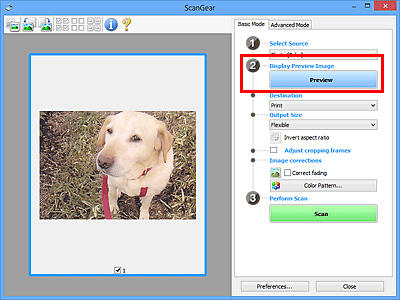
 Opmerking
Opmerking- De kleuren worden aangepast aan het documenttype dat bij Bron selecteren (Select Source) is geselecteerd.
-
Selecteer Doel (Destination).
-
Stel Uitvoerformaat (Output Size) in, afhankelijk van het doel.
De beschikbare opties voor het uitvoerformaat zijn afhankelijk van wat u onder Doel (Destination) hebt geselecteerd.
-
Pas desgewenst de bijsnijdkaders (scangebieden) aan.
Pas de grootte en de positie van de bijsnijdkaders aan in de voorbeeldafbeelding.
-
Stel de gewenste Afbeeldingscorrecties (Image corrections) in.
-
Klik op Scannen (Scan).
Het scannen begint.
 Opmerking
Opmerking
- Klik op
 (Informatie) om een dialoogvenster te openen waarin u de huidige scan-instellingen (documenttype en dergelijke) kunt controleren.
(Informatie) om een dialoogvenster te openen waarin u de huidige scan-instellingen (documenttype en dergelijke) kunt controleren. - Bij Status van het dialoogvenster ScanGear na het scannen (Status of ScanGear dialog after scanning) op het tabblad Scannen (Scan) van het dialoogvenster Voorkeuren (Preferences) kunt u de reactie van ScanGear opgeven.

